JB/unlock iPhone 2G na fw 3.0 pomocí Pwnage Tool (mac)
Napsal: pát čer 19, 2009 10:16 pm
Tento návod Vám ukáže jak provést JB a unlock Vašeho 2G iPhonu na verzi firmwaru 3.0
Nejdřív pár obecných informací:
 zdroj: iClarified
zdroj: iClarified
 Návod jsem nevytvořil, pouze jsem ho přeložil
Návod jsem nevytvořil, pouze jsem ho přeložil
 Vše děláte na vlastní riziko
Vše děláte na vlastní riziko 
Nyní již k samotnému návodu.
Ujistěte se, že Vaše iTunes jsou ve verzi 8.2
Nejdřív vytvořte složku na ploše. Budete potřebovat pár věcí. Dva bootloadery: 3.9BL, 4.6BL a Pwnage 3.0, který najdete zde
Dále budete potřebovat iPhone firmware ve verzi 3.0.
3.0.0 (2G): iPhone1,1_3.0_7A341_Restore.ipsw
Krok 1:
Vytvořte slošku na ploše se všemi požadovanými soubory zmíněnými výše.
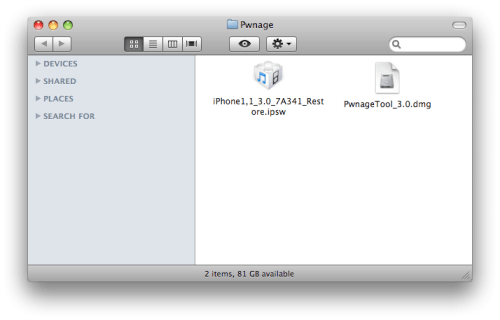
Krok 2:
Dvojklikem "připojte" Pwnage Tool dmg
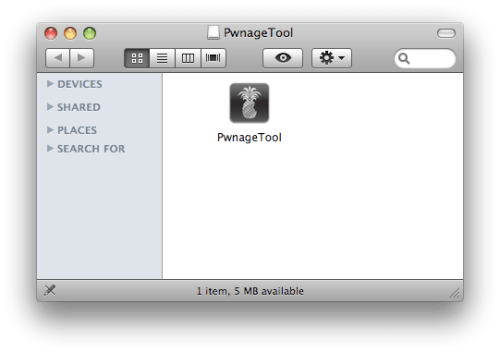
Přesuňte PwnageTool ikonu do Vaši složky na ploše a spusťte ho.
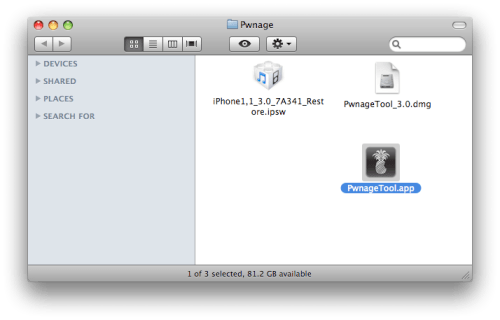
Klikněte na OK, jestliže se Vám zobrazí následující varování.
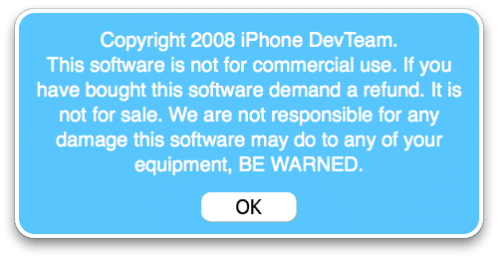
Krok 3:
Ujistěte se, že jste vybrali Expert Mode z menu nahoře.
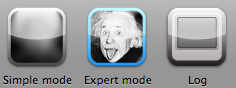
Krok 4:
Vyberte Váš iPhone nebo iPod ze zobrazených 3 zařízení. Všimněte si velkého zatržíka přes vybrané zařízení. Poté klikněte na modrou šipku v pravém spodním rohu.
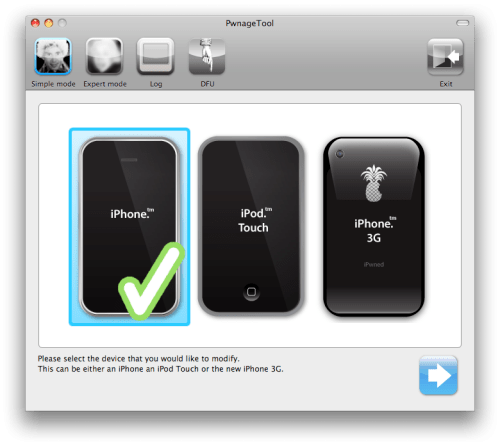
Krok 5:
Dostanete se na stránku "Vyber IPSW soubor". Pokud PwnageTool automaticky nenajde ipsw soubor můžete kliknout na tlačítko browse for IPSW
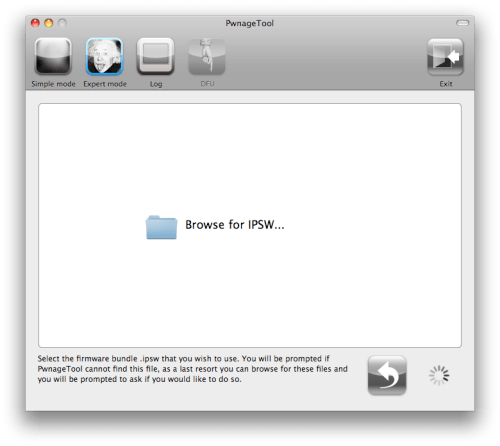
Vyberte nalezený IPSW soubor, objeví se zatržítko. Poté klikněte na tlačítko s modrou šipkou.
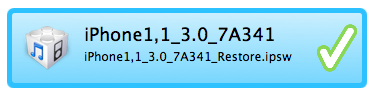
Krok 6:
Poté se dostanete do menu se 7 volbami. Vyberte General poté klikněte na tlačítko s modrou šipkou.
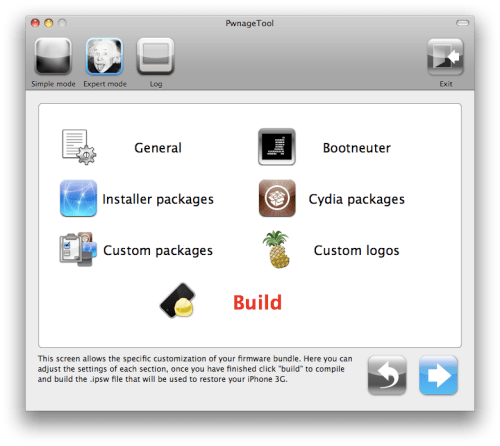
Sekce general Vám umožňuje nastavit velikost oddílu. Clikněte na activate the phone a Disable partition wipe-out. Poté klikněte na tlačítko s modrou šipkou.
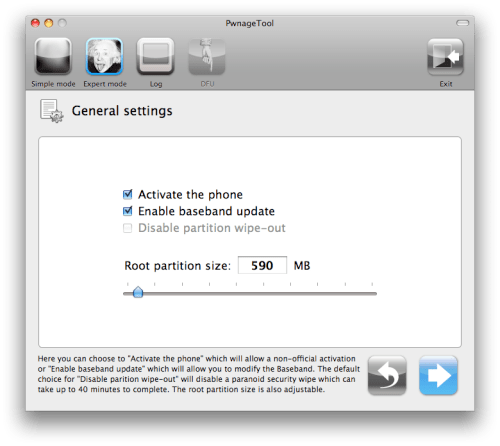
***Pokud checkbox u Enable Baseband není zašedlý, označte ho. Toto Vám umožní odemčení (unlock)
***Pro firmware 3.0 možná musíte mírně zvětšit velikost oddílu, aby vytvoření firmwaru bylo úspěšné. 590MB mi stačilo.
V nastavení Bootneuter klikněte na Neuter bootloader, Unlock baseband, a Auto-Delete BootNeuter.app. Není nutné upgradovat bootloader pokud opravdu nemáte pocit mít verzi 4.6. Poté klikněte na modrou šipku.
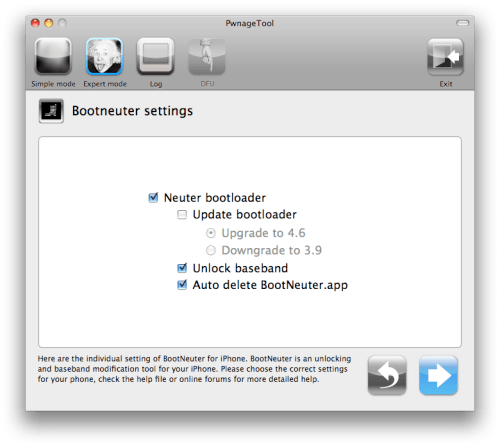
Nastavení Cydie Vám umožňuje vytvořit libovolné balíčky, tak že je poté nemusíte instalovat ručně.
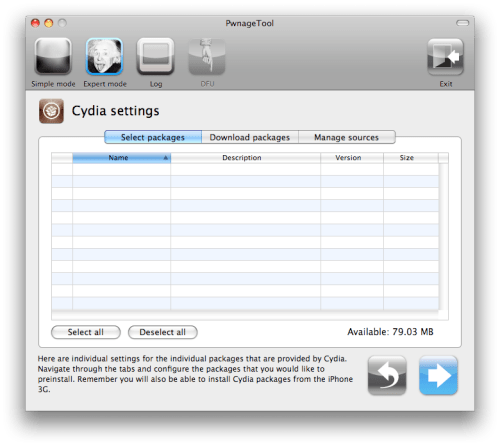
Klikněte na Download packages. Poté klikněte na refresh tlačítko, zobrazí se Vám všechny dostupné balíčky. Proveďte dvojklik na baliček, který chcete stáhnout a uděláte ho dostupný v záložce Select Packages
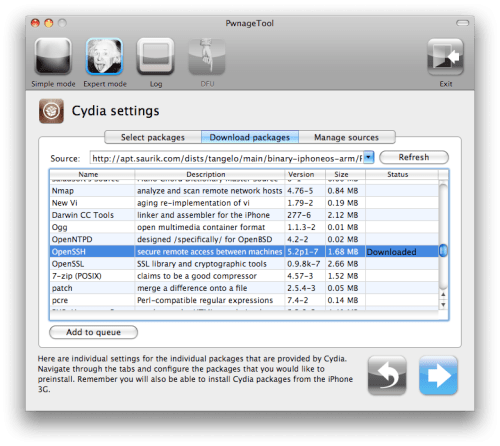
Označte ten, který chcete a poté klikněte na tlačítko s modrou šipkou.
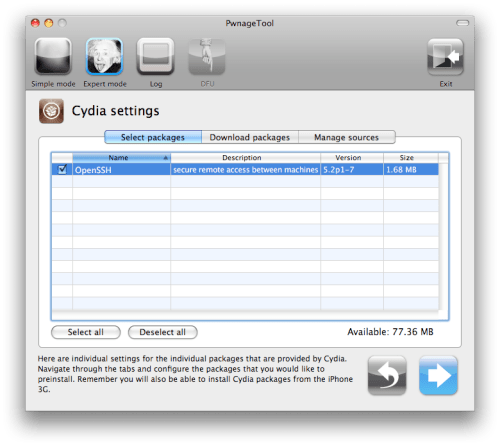
Custom package setting menu zobrazuje seznam nastavení balíčku pro váš custom IPSW. Nechte toto nastavení tak jak je a klikněte na tlačítko s modrou šipkou.
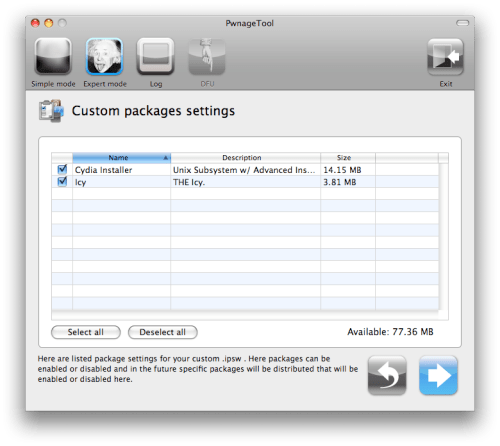
The Custom Logos Settings nemu vám dovoluje přidat Vaše vlastní boot a recovery logo. Klikně na tlačítko browse a vyberte požadavné boot logo a recovery logo.
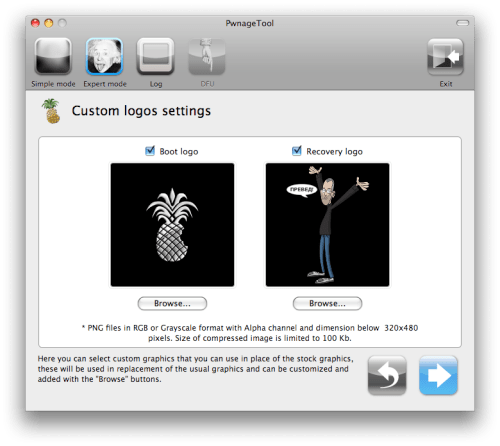
Pamatujte na pravidla pro tyto obrázky: RGB nebo obrázek ve odstínech šedé (stupně šedi) s alfa kanálem a rozlišením 320 x 480. Pokud chcete použít iClarified loga, najdete je zde: Boot Logo, Recovery Logo
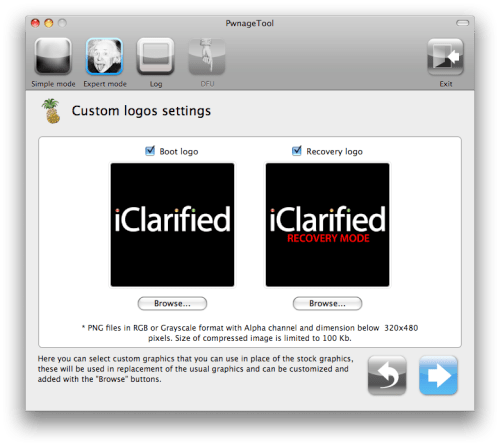
Klikněte na modrou šipku.
Krok 7:
Nyní jste připraveni k vytvoření vašeho vlastního firmwaru. Klikněte na tlačítko build pro výběr a poté na modrou šipku.
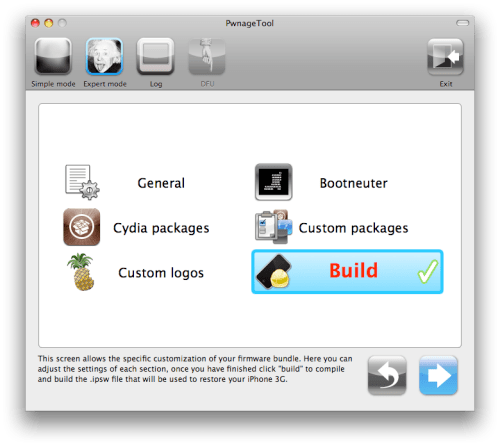
Krok 8:
Pokud toto děláte poprvé, budete požádání o upload souborů 3.6 a 4.6BL. Až budete vyzváni k prohledání webu klikněte na no.
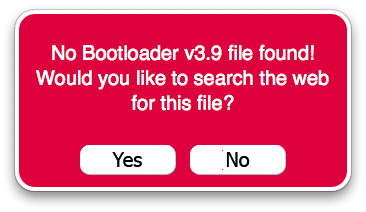
Budete vyzváni k vyhledání souboru 3.9BL. Klikněte na yes a vyberte soubor BL-39.bin ze složky, kterou jste vytvořili na ploše.
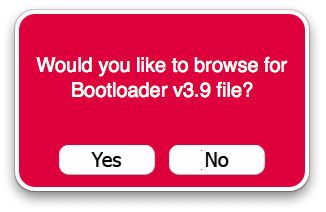
Vyberte příslušnou složku, soubor a klikněte na tlačítko open.
Udělejte to samé pro 4.6
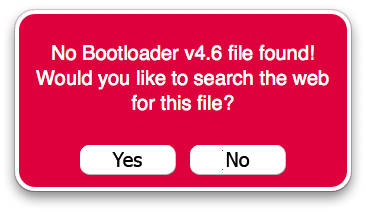
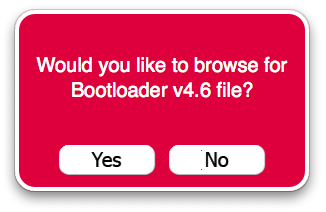
***Po nahrání 4.6BL budete vyzváni jestli jste legální uživatel. (V ČR určitě nejste). Pokud máte tarif od ATT pro iPhone nebo v jiné zemi od jiného operátora, kliknutím na yes neprovedete unlock iPhone a aktivujete ho legálně. Nicméně pokud chcete nechat iPhone odemčený, když budete vyzváni, jestli jste legální iPhone uživatel, klikněte no.
Krok 9:
Poté budete vyzvání k uložení vašeho custom .ipsw souboru. Uložte ho do vaší připravené složky na ploše.
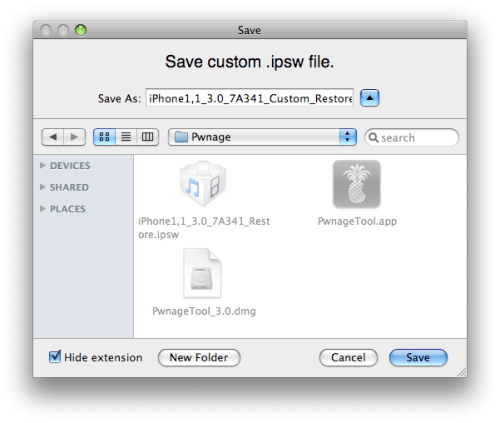
Krok 10:
Váš vlastní firmware bude nyní vytvářen. Prosím počkejte 10 minut.
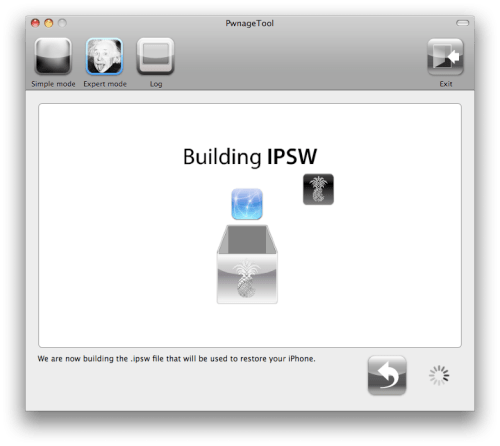
Pokud budete vyzvání zadejte administrátorské heslo a klikněte na ok.
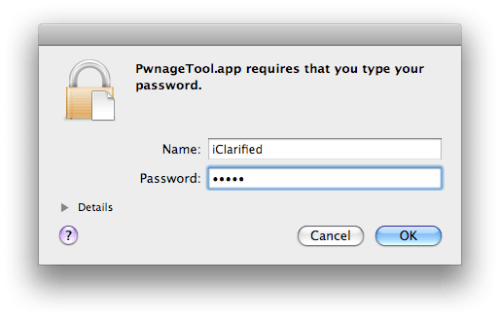
Když budete vyzváni, jestli váš iphone byl pwned předtím, my jsme klikli na no. To umožní udělat důkladnější restore.
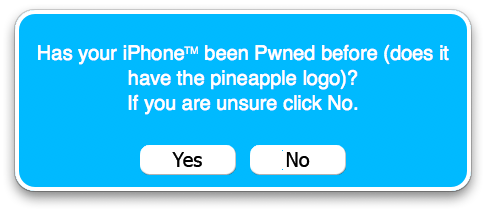
Budete vyzvání k vypnutní iPhonu. Ujistěte se, že je připojen k usb portu.
Krok 11:
Budťe připraveni následovat instrukce. Budete požádáni, k držení home tlačítka a power tlačítka po dobu 10 sekunkd. Poté pusťte power tlačítko a stále držte home tlačítko po dalších 10 sekundách byste se měli dostat do DFU modu.
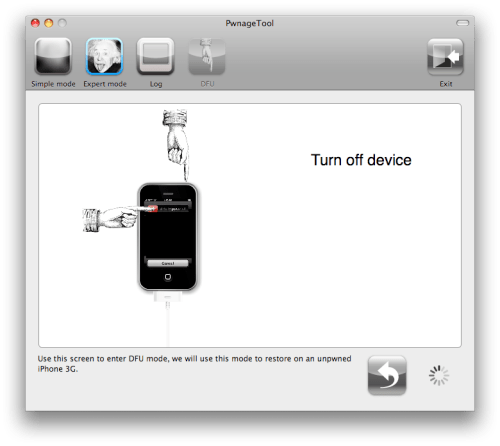
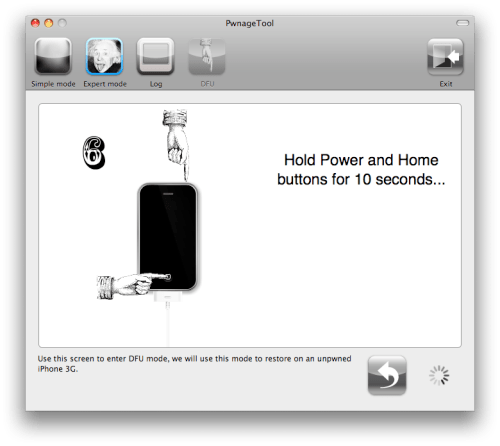
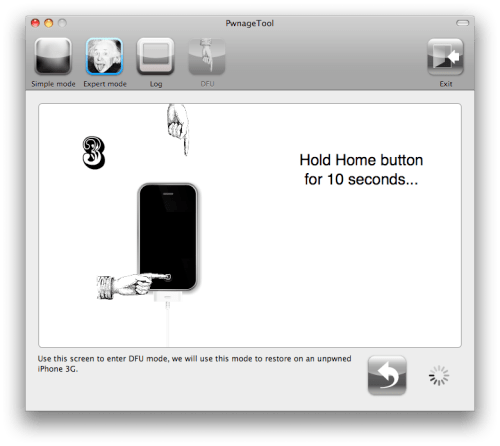
Pokud se Vám to nepodaří, ukáže se Vám následující zpráva. Klikněte na Yes. Odpojde iPhone z USB portu, vypněte ho, poté ho opět zapněte, připojte zpět k USB a vypněte iPhone na vyzvání.
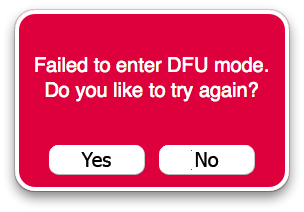
Když to uděláte korektně, Pwnage 2.0 zobrazí následující zprávu, informující o Vás o tom, že Váš iPhone je v DFU modu. iTunes by se měly otevřít.
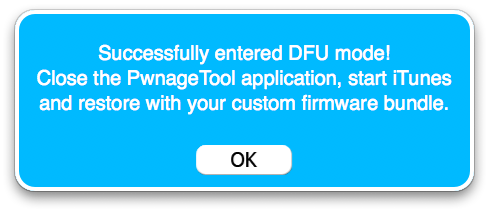
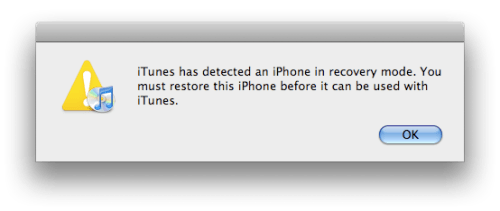
Krok 12:
V iTunes držte klávesu Alt/Option a klikněte na restore.
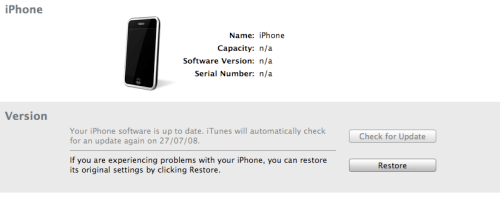
Krok 13:
Proklikejte se do vytvořené složky na ploše prostřednictvím dialogového okna, které se objeví. Vyberte Vámi vytvořený IPSW soubor a klikněte na tlačítko Open.
Krok 14:
Jakmile bude restore hotový, restartuje se Váš iPhone. Telefon spustí BootNeuter.app k odemčení vašeho zařízení.
Prosím vydržte 5 minut k dokončení této operace. Váš iPhone se ještě jednou restartuje a hotovo
Nejdřív pár obecných informací:
Nyní již k samotnému návodu.
Ujistěte se, že Vaše iTunes jsou ve verzi 8.2
Nejdřív vytvořte složku na ploše. Budete potřebovat pár věcí. Dva bootloadery: 3.9BL, 4.6BL a Pwnage 3.0, který najdete zde
Dále budete potřebovat iPhone firmware ve verzi 3.0.
3.0.0 (2G): iPhone1,1_3.0_7A341_Restore.ipsw
Krok 1:
Vytvořte slošku na ploše se všemi požadovanými soubory zmíněnými výše.
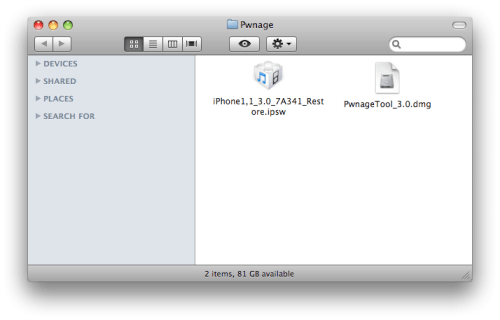
Krok 2:
Dvojklikem "připojte" Pwnage Tool dmg
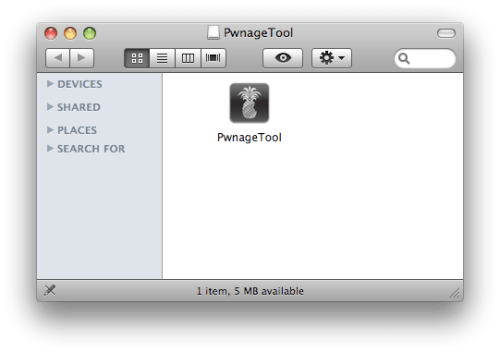
Přesuňte PwnageTool ikonu do Vaši složky na ploše a spusťte ho.
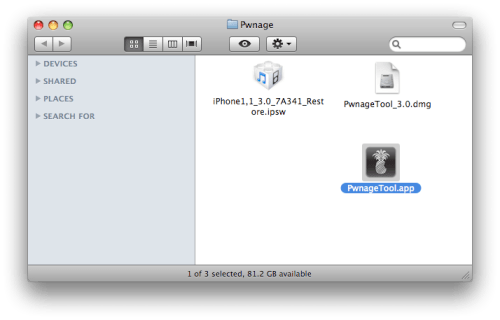
Klikněte na OK, jestliže se Vám zobrazí následující varování.
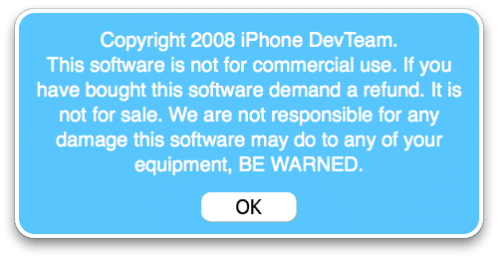
Krok 3:
Ujistěte se, že jste vybrali Expert Mode z menu nahoře.
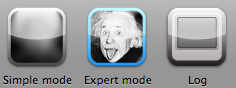
Krok 4:
Vyberte Váš iPhone nebo iPod ze zobrazených 3 zařízení. Všimněte si velkého zatržíka přes vybrané zařízení. Poté klikněte na modrou šipku v pravém spodním rohu.
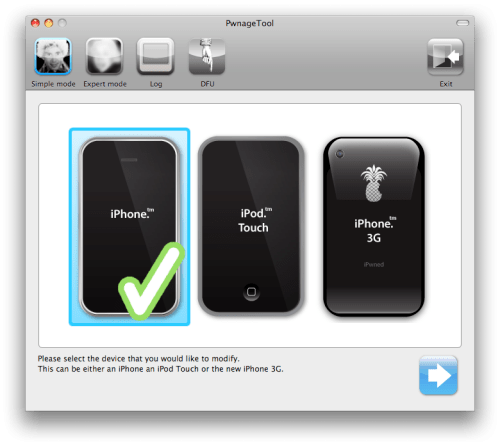
Krok 5:
Dostanete se na stránku "Vyber IPSW soubor". Pokud PwnageTool automaticky nenajde ipsw soubor můžete kliknout na tlačítko browse for IPSW
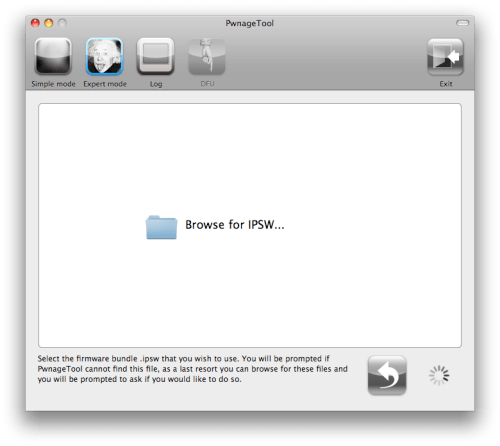
Vyberte nalezený IPSW soubor, objeví se zatržítko. Poté klikněte na tlačítko s modrou šipkou.
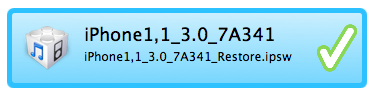
Krok 6:
Poté se dostanete do menu se 7 volbami. Vyberte General poté klikněte na tlačítko s modrou šipkou.
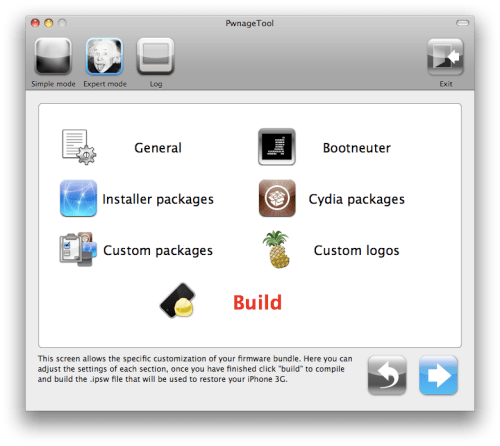
Sekce general Vám umožňuje nastavit velikost oddílu. Clikněte na activate the phone a Disable partition wipe-out. Poté klikněte na tlačítko s modrou šipkou.
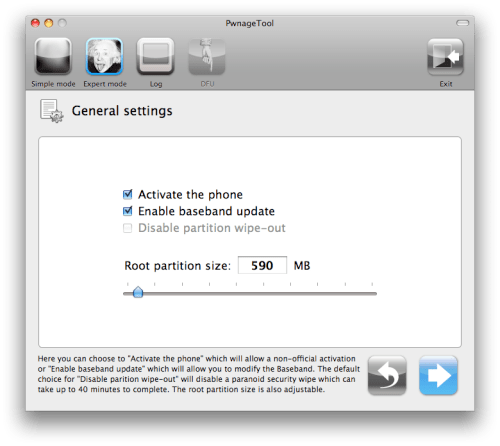
***Pokud checkbox u Enable Baseband není zašedlý, označte ho. Toto Vám umožní odemčení (unlock)
***Pro firmware 3.0 možná musíte mírně zvětšit velikost oddílu, aby vytvoření firmwaru bylo úspěšné. 590MB mi stačilo.
V nastavení Bootneuter klikněte na Neuter bootloader, Unlock baseband, a Auto-Delete BootNeuter.app. Není nutné upgradovat bootloader pokud opravdu nemáte pocit mít verzi 4.6. Poté klikněte na modrou šipku.
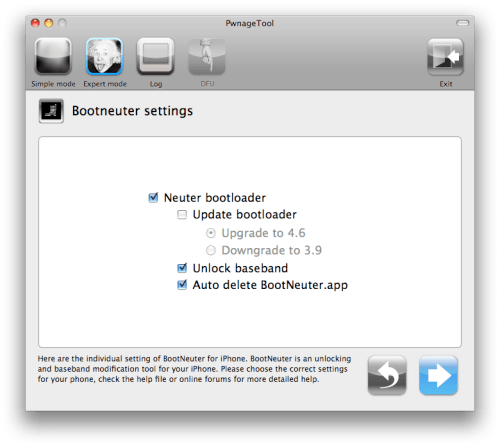
Nastavení Cydie Vám umožňuje vytvořit libovolné balíčky, tak že je poté nemusíte instalovat ručně.
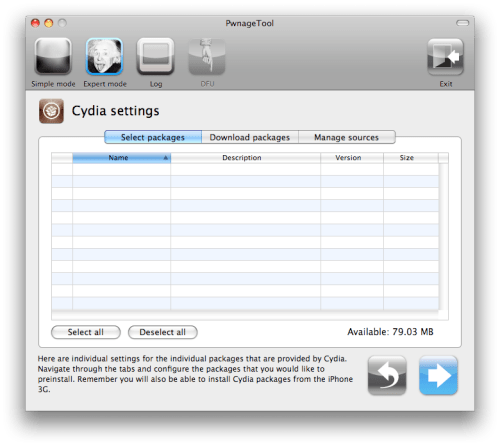
Klikněte na Download packages. Poté klikněte na refresh tlačítko, zobrazí se Vám všechny dostupné balíčky. Proveďte dvojklik na baliček, který chcete stáhnout a uděláte ho dostupný v záložce Select Packages
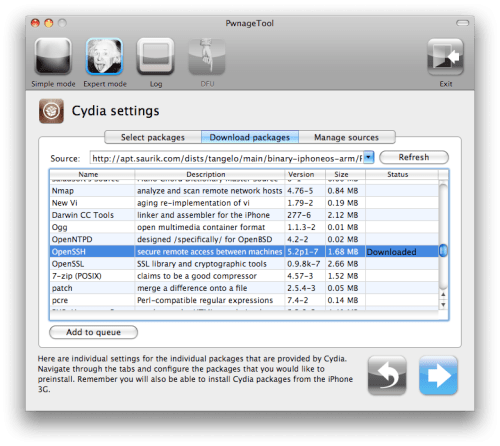
Označte ten, který chcete a poté klikněte na tlačítko s modrou šipkou.
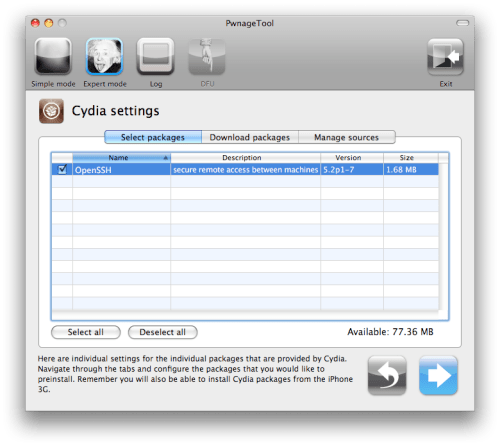
Custom package setting menu zobrazuje seznam nastavení balíčku pro váš custom IPSW. Nechte toto nastavení tak jak je a klikněte na tlačítko s modrou šipkou.
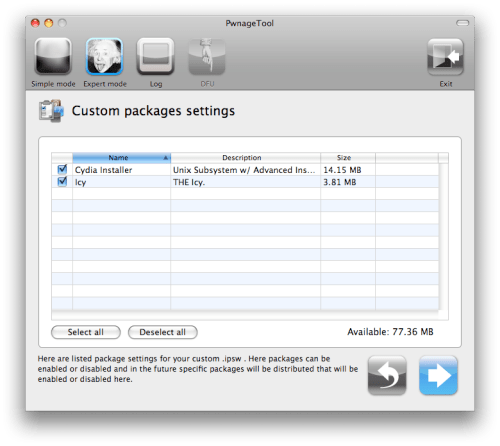
The Custom Logos Settings nemu vám dovoluje přidat Vaše vlastní boot a recovery logo. Klikně na tlačítko browse a vyberte požadavné boot logo a recovery logo.
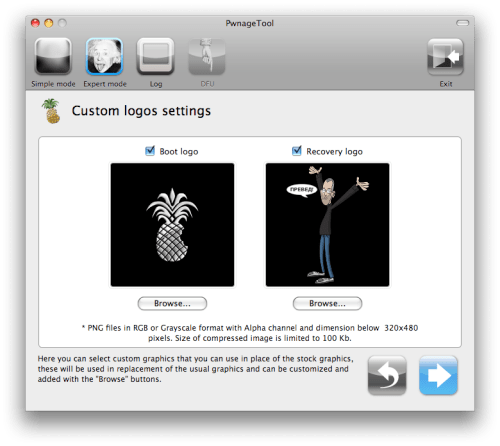
Pamatujte na pravidla pro tyto obrázky: RGB nebo obrázek ve odstínech šedé (stupně šedi) s alfa kanálem a rozlišením 320 x 480. Pokud chcete použít iClarified loga, najdete je zde: Boot Logo, Recovery Logo
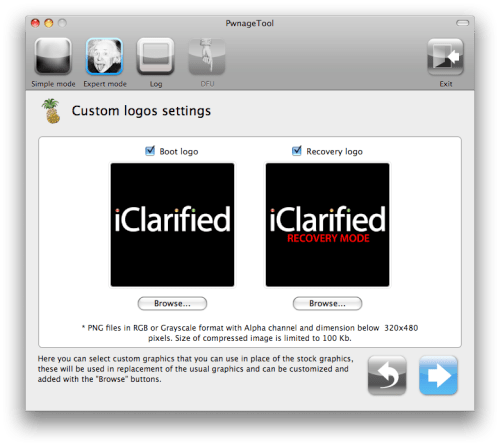
Klikněte na modrou šipku.
Krok 7:
Nyní jste připraveni k vytvoření vašeho vlastního firmwaru. Klikněte na tlačítko build pro výběr a poté na modrou šipku.
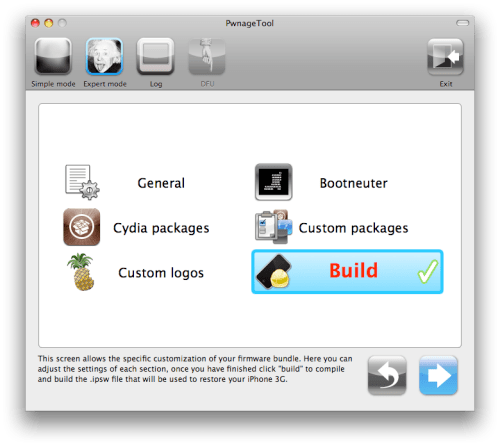
Krok 8:
Pokud toto děláte poprvé, budete požádání o upload souborů 3.6 a 4.6BL. Až budete vyzváni k prohledání webu klikněte na no.
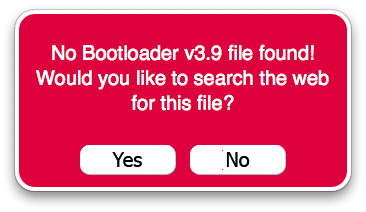
Budete vyzváni k vyhledání souboru 3.9BL. Klikněte na yes a vyberte soubor BL-39.bin ze složky, kterou jste vytvořili na ploše.
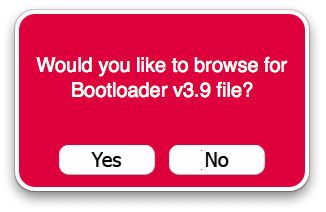
Vyberte příslušnou složku, soubor a klikněte na tlačítko open.
Udělejte to samé pro 4.6
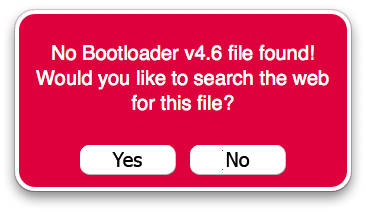
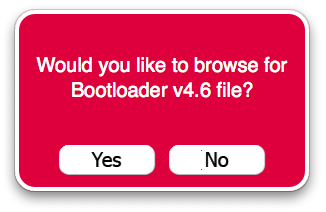
***Po nahrání 4.6BL budete vyzváni jestli jste legální uživatel. (V ČR určitě nejste). Pokud máte tarif od ATT pro iPhone nebo v jiné zemi od jiného operátora, kliknutím na yes neprovedete unlock iPhone a aktivujete ho legálně. Nicméně pokud chcete nechat iPhone odemčený, když budete vyzváni, jestli jste legální iPhone uživatel, klikněte no.
Krok 9:
Poté budete vyzvání k uložení vašeho custom .ipsw souboru. Uložte ho do vaší připravené složky na ploše.
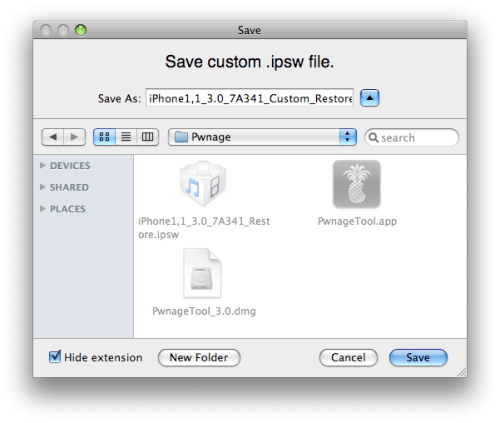
Krok 10:
Váš vlastní firmware bude nyní vytvářen. Prosím počkejte 10 minut.
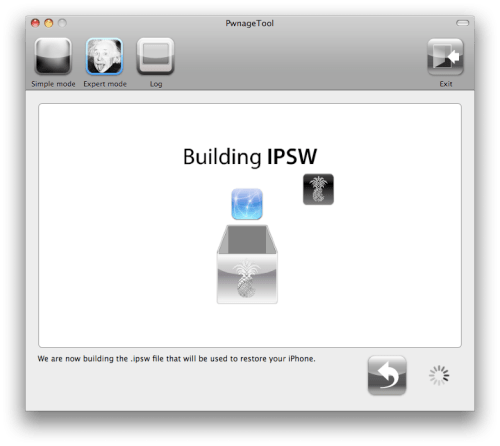
Pokud budete vyzvání zadejte administrátorské heslo a klikněte na ok.
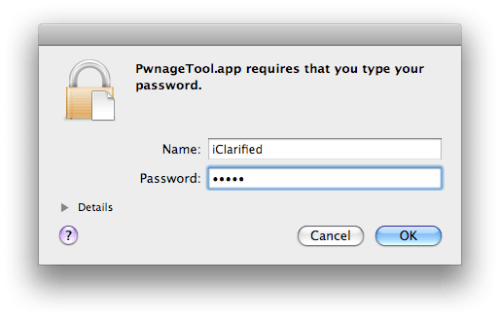
Když budete vyzváni, jestli váš iphone byl pwned předtím, my jsme klikli na no. To umožní udělat důkladnější restore.
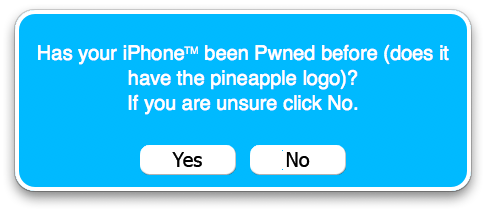
Budete vyzvání k vypnutní iPhonu. Ujistěte se, že je připojen k usb portu.
Krok 11:
Budťe připraveni následovat instrukce. Budete požádáni, k držení home tlačítka a power tlačítka po dobu 10 sekunkd. Poté pusťte power tlačítko a stále držte home tlačítko po dalších 10 sekundách byste se měli dostat do DFU modu.
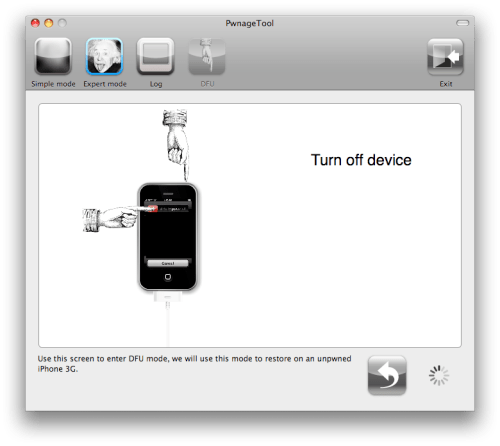
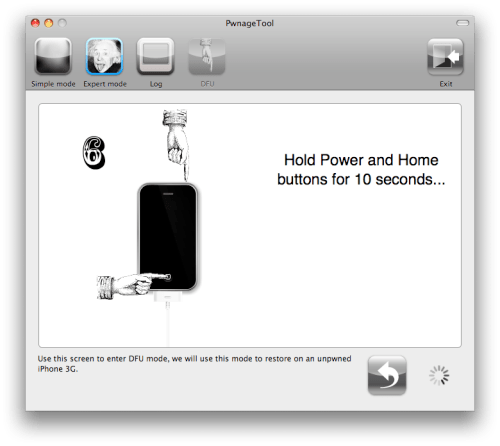
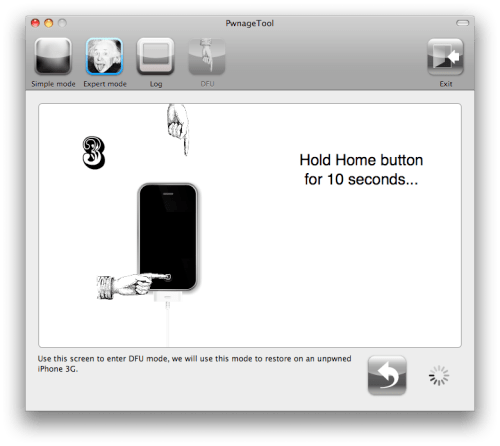
Pokud se Vám to nepodaří, ukáže se Vám následující zpráva. Klikněte na Yes. Odpojde iPhone z USB portu, vypněte ho, poté ho opět zapněte, připojte zpět k USB a vypněte iPhone na vyzvání.
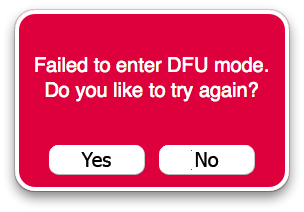
Když to uděláte korektně, Pwnage 2.0 zobrazí následující zprávu, informující o Vás o tom, že Váš iPhone je v DFU modu. iTunes by se měly otevřít.
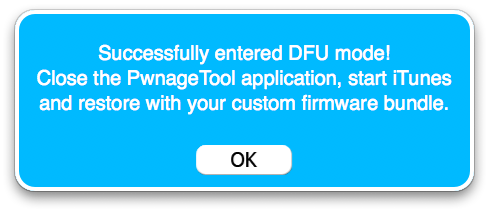
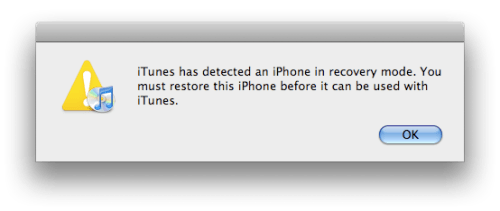
Krok 12:
V iTunes držte klávesu Alt/Option a klikněte na restore.
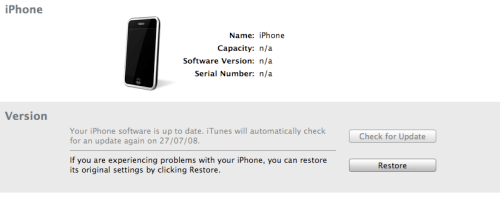
Krok 13:
Proklikejte se do vytvořené složky na ploše prostřednictvím dialogového okna, které se objeví. Vyberte Vámi vytvořený IPSW soubor a klikněte na tlačítko Open.
Krok 14:
Jakmile bude restore hotový, restartuje se Váš iPhone. Telefon spustí BootNeuter.app k odemčení vašeho zařízení.
Prosím vydržte 5 minut k dokončení této operace. Váš iPhone se ještě jednou restartuje a hotovo